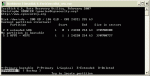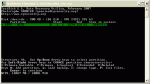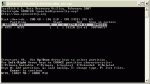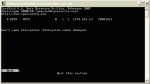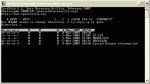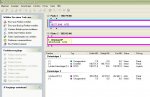Wenn du die Partition nicht formatiert hast, könntest du die vielleicht direkt wiederherstellen.
Teile es dann mal mit.
Dann setze ich dir Infos für eine Analyse mit Testdisk, das Partitionen direkt wiederherstellen kann.
Ansonsten wenn du formatiert hast, wird das darunterliegende Dateisystem und der Bootsektor überschrieben.
Das kann dann leider nicht direkt wiederhergestellt werden.
Daher sollte bei Datenverlust nie was gemacht werden, was man nicht genau weiß.
Daher bleibt eher Datenrettungssoftware.
Infos dazu;
Versuche es mal mit Restorer2000 und Scavenger.
Scavenger findet manchmal bei NTFS noch Daten.
Restorer2000 ist oft in der Wiederherstllung zuverlässig.
Mach einen Sektorscan wie beschrieben oder bei Scavenger den langen scan.
Versuche bitte einen Laufwerksscan direkt mit Restorer2000 Pro.
Restorer2000 hat sehr gute Raid-Unterstützung und ist auch einfach als Raid zu konfigurieren, da es nicht nach Startsektoren oder ähnlich fragt.
Wird aber im Moment nicht benötigt, da du dein Array bereits neu erstellt hast.
Daher nur eine normaler Festplattenscan!
Mache einen kompletten Festplattenscan da der genauer ist und bessere Ergebnisse bringt.
Freeware hat nicht immer gute Ergebnisse und ist deshalb kein Maßstab für eine Diagnose.
https://www.computerbase.de/forum/threads/faq-datenrettung-testdisk-anleitung.110869/#post-1793553
Gute Ergebnisse sind Restorer2000, Scavenger und Recover it All.
Freeware hat nicht immer gute Ergebnisse.
Du kannst dir ja mal den kostengünstigen Restorer2000 Pro (Shareware 49.99 $ ca. 38 €) in der Testversion anschauen was der an Daten nach Diagnose anzeigt.
Hatte hier bereits gute Ergebnisse und macht auch wenig Probleme mit verschiedene Dateiformate.
In der Bedienung für einige ein wenig gewöhnungsbedürftig.
Daher noch ergänzende Hinweise wegen Bedienung.
Mache damit mal einen genauen Sektorscan.
Markiere die Festplatte und nicht deine Partition..
Scanne die Festplatte indem du auf das
Icon im Menü mit dieser Uhr oder ähnlich gehst (Diese Option sucht nach Partitionen macht aber einen Sektorscan).
Hinterher kannst du oben im rechten Fenster in Restorer auf die Festplattensymbole (erkannte Partitionen) klicken und auf deine Daten untersuchen.
Wähle bitte zuerst die Laufwerkssymbole aus die deiner Partitionsgröße und Dateisystem entsprechen.
Da kannst du auch wenn im rechten Fenster mehrere angezeigt werden wechseln indem du in Restorer2000 im Menü oben ganz links auf das Laufwerkssysmbol klickst.
Dann kommst du wieder zurück und kannst im rechten Fenster das nächste Laufwerkssymbol zum untersuchen auf Daten auswählen.
Zusaätzliche Infos nur für den Versuch einer Wiederherstellung;
Wenn du auf Dateinamen und die Ordnerstruktur keinen Wert legst, kannst du dir mal Photorec anschauen.
Lade dir im Fall mal die neueste Version von Testdisk beta 6.6 direkt von der Homepage.
Photorec befindet sich mit bei Testdisk im Ordner.
http://www.cgsecurity.org/wiki/TestDisk_Herunterladen
Grund ist eine neuere beta als die auf CB im Moment erhältliche.
Die neueste beta von Photorec hat einige Verbesserungen speziell bei fragmentierte Dateien.
Schaue dir dazu auch die Dateiformatunterstützung für die Wiederherstellung an, ob die dir ausreicht.
Du kannst auch Dateien damit woanders hinkopieren.
Infos über das kopieren hier;
https://www.computerbase.de/forum/threads/232924/
Infos;
https://www.computerbase.de/forum/t...ttet-was-mach-ich-falsch.226036/#post-2223465
Du kannst es auch unter
File Opt einstellen nach was für Dateiformate Photorec suchen soll.
Infos über die Unterstützung separat nochmal hier;
http://www.cgsecurity.org/wiki/File_Formats_Recovered_By_PhotoRec
Viele Grüße
Fiona